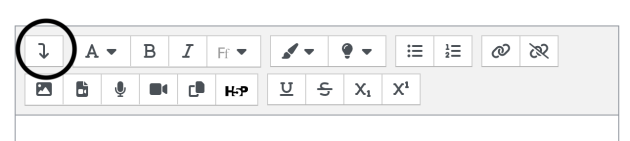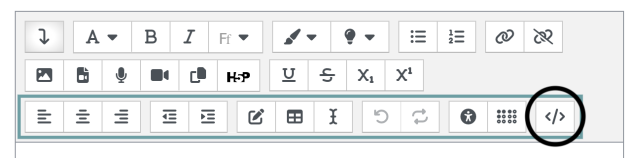Intégrer une vidéo
Conseil
Il est conseillé très fortement d'héberger votre vidéo sur une plateforme dédiée plutôt que de déposer votre vidéo dans votre espace de cours.
AttentionPourquoi ?⚓
Les vidéos sont souvent des fichiers lourds
L'espace de stockage de Moodle est limité (cela risque de créer des ralentissements)
Le lecteur vidéo de Moodle n'est pas adapté
Il existe une plateforme d'hébergement d'audios et de vidéos dédiée : Pod.ULille
Truc & astuce
Vous avez deux possibilités pour intégrer une vidéo : le partage via un lien ou via l'intégration.
ProcédureVous voulez intégrer une vidéo via son URL⚓
Déposer votre vidéo sur Pod en suivant ce tutoriel.
Activez le
Mode Editionde votre espace de cours.Cliquez sur
Ajouter une activité ou une ressource.Cliquez sur l'onglet
Ressourcespuis surURL.Coller l'URL de votre vidéo
Truc & astuceRécupérer l'URL sur Pod :⚓
Sur Pod, depuis la page de votre vidéo, cliquez sur le bouton de
Partage
Copiez-coller le lien disponible dans la partie « Utiliser ce lien pour partager la vidéo »
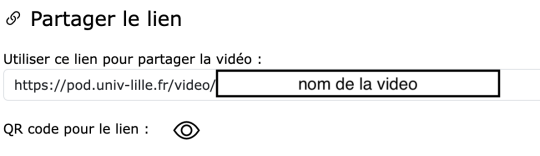
ProcédureVous voulez intégrer une ou plusieurs vidéos⚓
Vous pouvez intégrer une vidéo dans n'importe quelle ressource où il est possible de mettre du code HTML, par exemple une zone texte et média, une page, un livre etc.
Conseil
Lorsque vous n'avez qu'une vidéo à intégrer, nous vous conseillons la zone texte et média.
Si vous avez plusieurs vidéos à intégrer, nous vous conseillons de créer une ressource page.
Activez le
Mode Editionde votre espace de cours.Cliquez sur
Ajouter une activité ou une ressource.Cliquez sur l'onglet
Ressourcespuis choisissez le type de ressource (zone texte et média, page ou autre)Dans la partie contenu, cliquez sur l'icône
Afficher plus de boutonsCliquez sur l'icône
Code sourceCollez votre iframe
Truc & astuceRécupérer l'iframe de votre vidéo :⚓
ProcédureVous voulez intégrer plusieurs vidéos⚓
Conseil
Nous vous conseillons de créer une page pour éviter de surcharger la page principale de votre espace de cours.
Créez une ressource page, nous vous invitons à regarder le tutoriel dédié.
Répétez les étapes précédentes en récupérant les différents iframes de vos vidéos.